笔记本Win7电脑系统找回移动中心的无线网络管理的方法
发布时间:2018-06-14 18:39:57 浏览数: 小编:fan
在笔记本win7 64位系统中,可以按Win+X组合键打开“Windows移动中心”,在这里面可以快速设置屏幕亮度、系统音量、电池、无线网络等功能。但最近有不少用户发现打开Windows移动中心后没有无线网络管理项,要怎么找回无线网络管理选项呢?接下来让系统族小族来告诉大家吧!
推荐:win7 64位旗舰版
具体操作步骤如下:
1、右击桌面桌面上的“计算机”,点击“管理”;

2、展开“服务和应用程序”,然后点击“服务”;

3、在服务列表中找到并双击“WLAN AutoConfig”服务;

4、将其启动类型改为“自动”,然后点击“启动”,接着点击应用和确定;
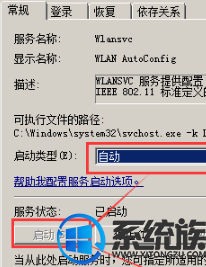
5、设置完之后重新打开“Windows 移动中心”就可以重新看到无线网络的开关了。

上述便是系统族小族给兄弟们带来的关于笔记本Win7电脑系统找回移动中心无线网络管理的方法教程。学会了帮忙关注一下系统族!
推荐:win7 64位旗舰版
具体操作步骤如下:
1、右击桌面桌面上的“计算机”,点击“管理”;

2、展开“服务和应用程序”,然后点击“服务”;

3、在服务列表中找到并双击“WLAN AutoConfig”服务;

4、将其启动类型改为“自动”,然后点击“启动”,接着点击应用和确定;
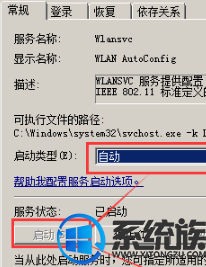
5、设置完之后重新打开“Windows 移动中心”就可以重新看到无线网络的开关了。

上述便是系统族小族给兄弟们带来的关于笔记本Win7电脑系统找回移动中心无线网络管理的方法教程。学会了帮忙关注一下系统族!


















